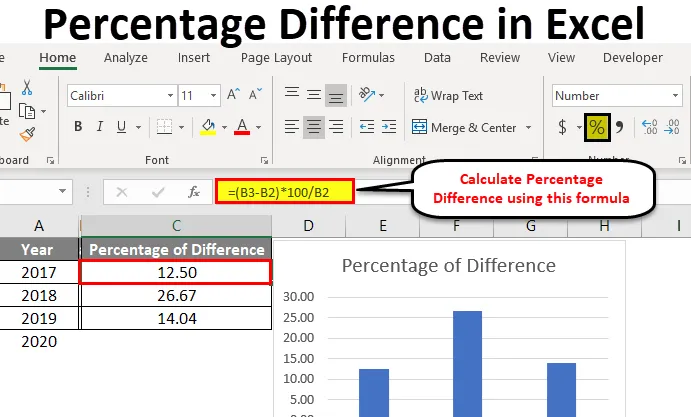
Rozdíl v procentech Excelu (obsah)
- Procentuální rozdíl v Excelu
- Jak vypočítat procentuální rozdíl v Excelu?
Procentuální rozdíl v Excelu
V tomto se naučíme, jak vypočítat procento rozdílu v Excelu. Než to uděláme, nejprve pochopíme, co je „procento“ a co je „procento rozdílu“.
Doufám, že většina lidí ví, co je procento a jak je vypočítat, ale pro lidi, kteří nevědí, jak vypočítat procento, pomůže jim.
Procento
Není to nic jiného než část podílu z celkového podílu, který je rozdělen na 100 částí. Vezměme si příklad číslo 500, které je rozděleno na 100 částí, pak každá část bude mít 5. Nyní, pokud chceme vědět, 50, kolik procent z 500. Měli bychom vědět, kolik 5 je k dispozici v 50. Rozdělte 50 s 5 bude to 10, což znamená, že 50 je 10 procent z 500.
Jak vypočítat procento?
Jednoduchý způsob, jak vypočítat procento je, vezměte stejný příklad výše. Kolik je procento 50 z 500?
(50/500) X 100 = 10%.
Doufám, že je jasné, jak vypočítat procenta.
Tuto šablonu procento rozdílu Excel si můžete stáhnout zde - procento rozdílu pro Excel šablonuVypočítat procento v Excelu
Vezměte část podílu v jedné buňce a celkový podíl v jedné buňce.
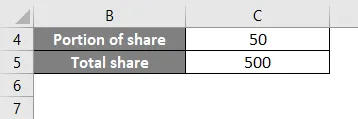
Nyní aplikujte vzorec na procento, jak je uvedeno výše a jak je znázorněno na obrázku níže.
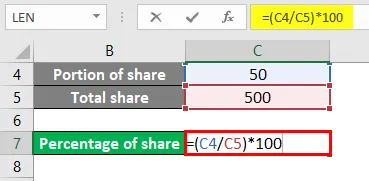
Výsledek bude uveden níže.
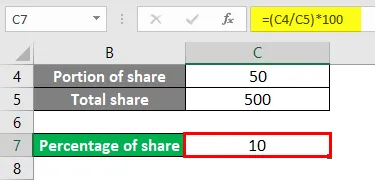
Procentní rozdíl
Nyní pochopíme, jaký procentuální rozdíl je, procentuální rozdíl je převod rozdílu dvou hodnot na procenta.
Např .: A je základní hodnota a B je další hodnota, takže AB dá jednu hodnotu, pokud reprezentujeme AB (rozdíl) v procentech, pak se bude nazývat jako procentuální rozdíl.
Chcete-li lépe porozumět, najdete níže uvedené příklady.
Jak vypočítat procentuální rozdíl v Excelu?
Výpočet procentního rozdílu v Excelu je velmi jednoduchý a snadný. Pojďme pochopit, jak vypočítat procentuální rozdíl v Excelu s některými příklady.
Rozdíl v procentech Excelu - Příklad č. 1
Zvažte počet zaměstnanců v letech 2018 a 2019 v několika městech.
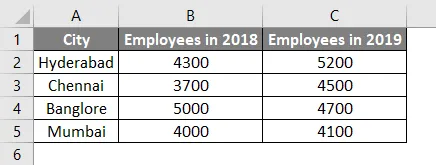
Nyní musíme najít zvýšení nebo snížení růstu zaměstnanců z roku 2018 na rok 2019, což není nic jiného než rozdíl mezi roky 2018 a 2019.
Použijte jednoduchý vzorec pro rozlišení mezi 2018 a 2019. Vzorec bude zobrazen na obrázku níže.
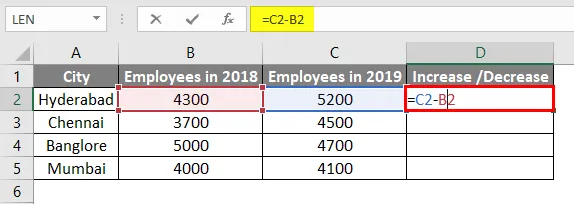
Stisknutím klávesy Enter zobrazíte výsledek.
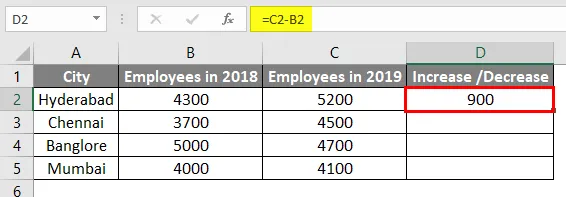
Potřebujeme pouze přetáhnout buňku D2 dolů a vzorec bude použit pro všechny buňky.
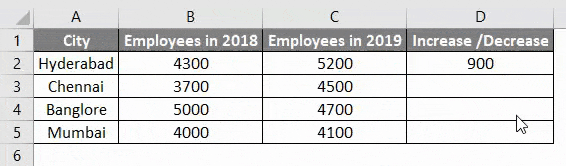
Nyní jsme zjistili rozdíl, pak stačí převést procenta, abychom našli procentuální rozdíl zaměstnanců od 2018 do 2019 ve vynikajících hodnotách.
Zde bude základní hodnota 2018 hodnot, proto bychom měli počítat podle 2018 dat. Za tímto účelem rozdělte rozdíl s údaji 2018.
To znamená, že rozdílná hodnota Hyderabad by měla být rozdělena na 4300, podobně jako Chennai s 3700, Bangalore s 5000 a Mumbai s 4000.
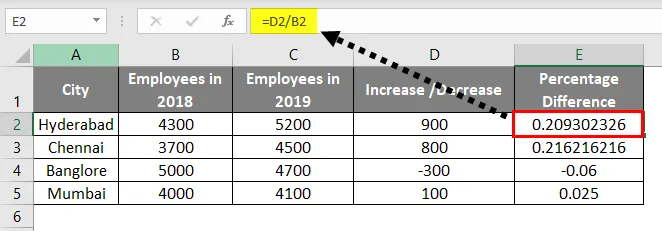
Výsledky se zobrazí jako desetinná hodnota. Jak již bylo uvedeno dříve, procento by mělo být vždy porovnáno se 100 částmi, proto vynásobíme výsledky 100 pro přesné procento.
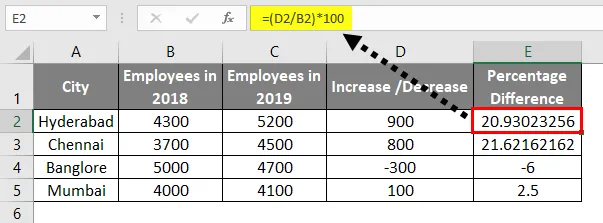
Jakmile se vynásobíme 100, dostaneme výsledky, kolik procent, ale stále máme více čísel za desetinnou čárkou pro snížení nebo zaokrouhlení, postupujte podle níže uvedených kroků.
Zvýrazněte všechny buňky a klikněte na možnost označenou na obrázku níže, dokud nebudete mít za číslem dvě čísla.
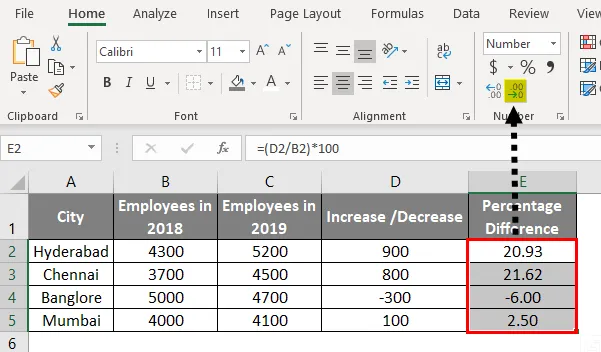
To je v pořádku, pokud chceme, aby se zobrazoval symbol procenta, vyberte možnost procenta z rozbalovací nabídky, jak je uvedeno níže.
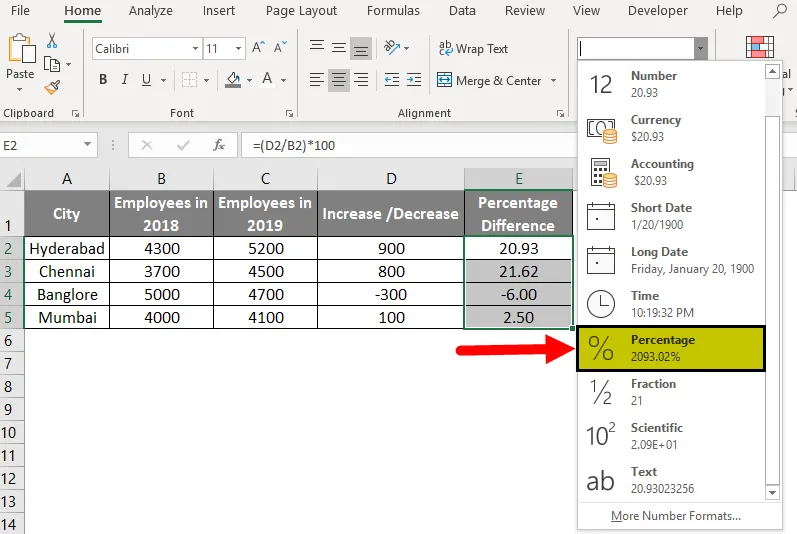
Výsledek bude uveden níže.
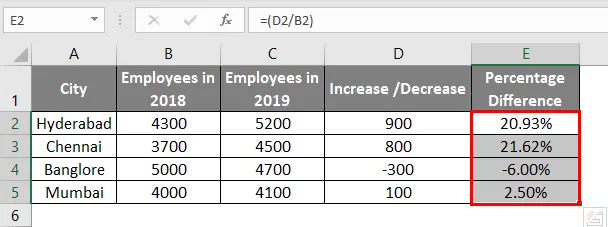
Podle obrázku je v Hyderabad od roku 2018 do roku 2019 nárůst o 20, 93%, v Čennaju o 21, 62, v Bangalore o 6% a v Bombaji o 2, 50%. To znamená, že 900 je 20, 93 procent z 4300, podobně 800 je 21, 62% 0f 3700, 300 je 6% z 5000 a 100 je 2, 50% z 4000.
Rozdíl v procentech Excelu - Příklad č. 2
Zvažte plat zaměstnance po dobu tří různých let a vypočítá, kolik procentního rozdílu představuje jeho plat za každý rok v Excelu. Po nalezení procenta se pokusíme vytvořit pro něj vizualizaci.
Sledujte plat zaměstnance.
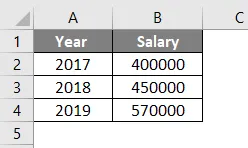
Nyní použijte vzorec k nalezení vynikajícího procentního rozdílu v platu od jednoho roku do příštího roku.
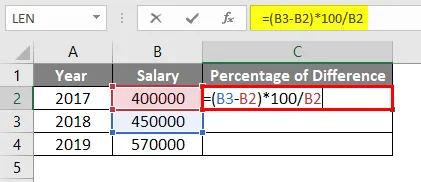
Sledujte vzorec B3, který je 4 500 000, od toho, co jsme odečtili B2, což je 400 000 a rozdíl vynásobíme 100, a vydělte výsledky B2, což je základní plat 400 000. To znamená, že zvýšení platu z roku 2018 na 2017 je 12, 5% ve výši je to 50 000.
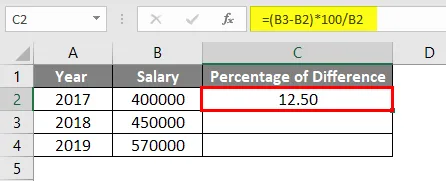
Podobně je to 26, 66% od roku 2019 do roku 2018 a 14, 03% od roku 2019 do roku 2020, který jsem pro rok 2020 neuplatnil, protože jsme měli vzít 2021 mzdu pro výpočet rozdílu, protože nemáme tato data, nemůžeme vypočítat procentuální rozdíl ve výborném.
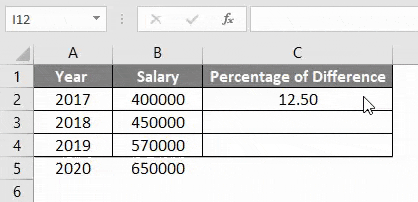
Nyní můžeme vytvořit graf znázorňující procentuální růst vizuálně. Nyní podržte klávesu CTRL a vyberte sloupec roku a procenta rozdílu.
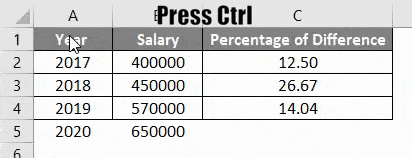
Po výběru obou polí klikněte na možnost Vložit . Později klikněte na možnost Doporučené grafy, která je zvýrazněna červeným políčkem.
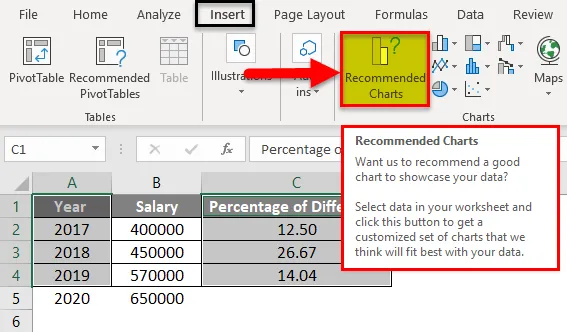
Z rozevíracího seznamu můžeme vybrat požadovanou formu grafu, která je bude vizuálně reprezentovat.
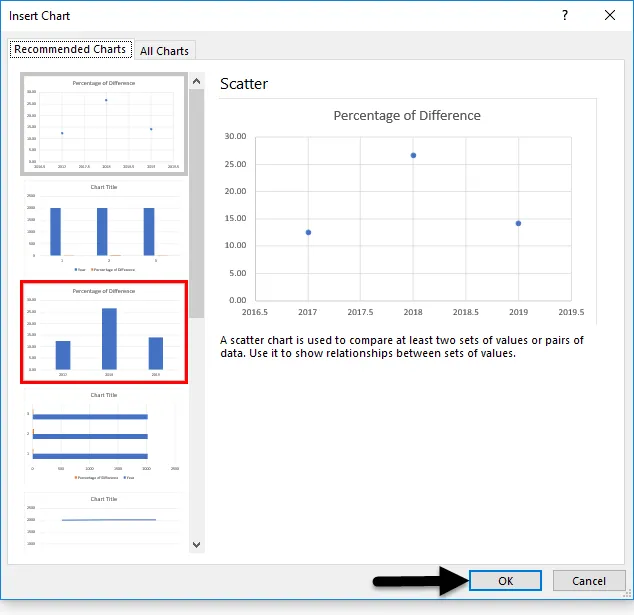
Vybral jsem jeden z grafů a níže je obrázek pro referenci.
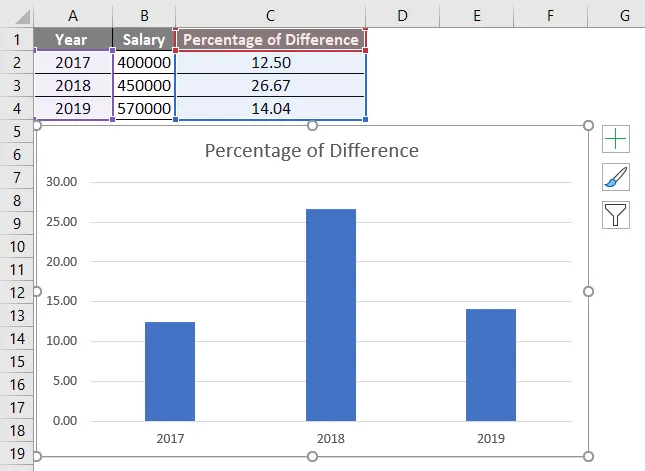
Z grafu můžeme sledovat procentuální změnu v každém roce. Pokud je procento záporné, sloupec se zobrazí pod základní linií 0.
Doufám, že nyní je jasné, jak najít procento, procentuální rozdíl a jak ukázat procentuální změnu ve vizuální tabulce.
Důležité informace o procentním rozdílu v Excelu
- Procentní rozdíl ve Excelu není nic jiného než vyjádření rozdílů mezi minulou hodnotou a současnou hodnotou ve formě procenta považujícího minulou hodnotu za základní hodnotu nebo rozdíl mezi současnou hodnotou a budoucí hodnotou ve formě procenta zohledňujícího aktuální hodnota jako základní hodnota.
- Pro nalezení procentního rozdílu v Excelu nejprve najděte rozdíl mezi těmito dvěma čísly a vydělte tento rozdíl základní hodnotou. Po získání výsledků vynásobte desetinné číslo 100 a tento výsledek bude představovat procentuální rozdíl.
- Zaokrouhlení můžeme použít, pokud za desetinnou čárkou existuje více čísel.
- Procentní rozdíl v Excelu nemusí být nutně pozitivní, může být také záporný. Závisí to na rozdílu mezi hodnotami.
- Kladné procento představuje růst a záporné procento představuje snížení nebo snížení růstu.
- Tento procentuální rozdíl v excelu pomáhá porovnat nebo pochopit, jak velký růst se děje v podnikání nebo ziscích nebo jakýchkoli činnostech souvisejících s výsledky.
- Tento procentuální rozdíl můžeme použít také ve statistikách.
Doporučené články
Toto byl průvodce procentuálním rozdílem v Excelu. Zde diskutujeme, jak vypočítat procentuální rozdíl v Excelu spolu s příklady aplikace Excel a šablonou Excel ke stažení. Můžete si také prohlédnout naše další doporučené články -
- Použití odčítání v Excelu
- Vzorec k rozdělení v Excelu
- Excel PERCENTILE Funkce
- Výpočet funkce MAX v Excelu